프롤로그
progresive웹 앱으로 기록 앱을 만들기로 한 [그리디브] 팀원들. 약 3주차에 걸쳐 나는 회원가입 폼을 완성해 내었다. 그리고 부여 받은 할일은 style 을 입히는 작업이다. 에이전시에서 퍼블리싱 작업을 하고 있는 나는 html, css, js, jquery 로 주로 작업을 해왔는데 React 를 배우며 다양한 style 을 입히는 라이브러리와 방법들을 접해왔다. css 가 기초적 기반이라 어려움은 없었지만 사용방법이 달라 생소한 부분들이 많았다. 회원가입 폼을 styling 하기에 앞서 모바일의 첫 화면이 될 스플래쉬 화면을 먼저 꾸며 보기로 했다.
스플래쉬 모바일 화면

스플래시 화면?
모바일 앱을 시작할 때 첫인상과 같은 역할을 하는 표지 화면을 본 적이 있다. 우리는 그것을 스플래시 화면이라고 부른다. 로딩바가 진행 되면서 아이콘을 보여주는 어플도 있고 여러 페이지로 모바일 앱의 설명을 담아서 시작 가이드의 느낌을 주는 앱도 있다. 잘 꾸며진 스플래시 화면은 모바일 어플의 정체성을 만들고 좋은 첫인상을 심어줘서 앱을 더 궁금하게 만들기도 한다.
스플래시 화면에 대해 간략하게 설명하자면 이렇다고 한다.
출처는 팁스터
스플래시 스크린의 시작은 애플로, 더 나은 사용자 경험을 위해 앱이 빠르게 반응하는 것처럼 보이도록 Placeholder Image를 요구했어요. 기능적으로 이는 앱 아이콘을 탭 하고, 앱이 실제로 실행되는 사이의 짧은 간격을 메우는데 중요한 역할을 하게 되었습니다. 이제 스플래시는 기능적 측면보다 브랜딩 측면에서 더 자주 사용되고 있는데요. 반드시 거쳐가는 시간이자 화면이기 때문입니다.
기능적인 부분도 있지만 브랜딩 측면에서 더욱 자주사용되고 중요한 부분. 나도 애니메이션을 사용한 스플래시 화면을 본 적이 있었는데 한눈에 어떤 앱인지 알 수 있었다.
기능적인 부분 설명
화려한 애니메이션이 있으면 좋겠지만 우선 사용자가 직접 넘기면서 간략한 설명을 인지 할 수 있도록 4페이지의 화면을 구성했다. (중간에 겹치는 부분은 생략하기로 했다.) 그리고 마지막 화면에는 로그인 페이지를 넣고 누르면 이동 할 수 있도록 해주자.
swiper 라이브러리르 사용해 슬라이드와 페이지네이션 기능을 넣고, emotion 으로 styling 을 해주기로 하자.
swiper
swiper 는 js 사용법과 비슷했다. 오히려 사실 react 가 더 간략해서 허무했을 정도
swiper 리액트
cdn link 로 불러오지 않고 yarn 으로 설치해 줬다.
yarn add swiper그리고 바로 import 하고 컴포넌트 구조를 만들어 준다.
길어보이지만 swiper 안에 필요한 swiperSlide 컴포넌트를 만들어 주면 된다. swiper 에는 필요한 옵션들을 props 로 보내주자. 나는 페이지네이션을 쓸거라서 modules 로 pagination 을 따로 설치해주고 불러왔다. (css 도 함께 import 해주어야 한다.)
<Swiper
modules={[Pagination]}
pagination={{
type: "fraction",
clickable: true,
}}
spaceBetween={0}
slidesPerView={1}
className="mySwiper"
onSlideChange={() => console.log("slide change")}
onSwiper={(swiper) => console.log(swiper)}
>
<SwiperSlide>
<main css={[main]}>
<Image
src={mainImage01}
layout="fill"
objectFit="cover"
quality={100}
/>
<h1 css={[title]}>
DEAR MY
<br /> YOGA JOURNEY
</h1>
<Image src={mainIcon} css={yogapose01} width={694} height={455} />
</main>
</SwiperSlide>
<SwiperSlide>
<main css={[main]}>
<Image
src={mainImage01}
layout="fill"
objectFit="cover"
quality={100}
/>
<h1 css={[title]}>
We practice <br /> Yoga and <br /> Keep a Journal
</h1>
<Image src={mainIcon} css={yogapose02} width={694} height={455} />
</main>
</SwiperSlide>
<SwiperSlide>
<main css={[main]}>
<Image
src={mainImage01}
layout="fill"
objectFit="cover"
quality={100}
/>
<h1 css={[title]}>
WE <br /> CONNECTED WITH LIFE <br /> THROUGH THIS
</h1>
<Image
src={mainIcon02}
css={yogapose03}
width={694}
height={455}
/>
</main>
</SwiperSlide>
<SwiperSlide>
<main css={[main]}>
<Image
src={mainImage01}
layout="fill"
objectFit="cover"
quality={100}
/>
<h1 css={[title]}>
DEAR MY <br /> YOGA JOURNEY
</h1>
<div css={[utils]}>
<div css={utils_tit}>Start your Yoga Life</div>
<Button css={button} onClick={() => linkTo("/signup")}>
Join Now
</Button>
<Button css={button} onClick={() => linkTo("/login")}>
Login
</Button>
</div>
</main>
</SwiperSlide>
</Swiper>emotion
emotion 으로 styling 을 해주기 위해 emotion 설치 진행해준다.
Emotion 리액트
yarn add @emotion/reactcss 를 그냥 쓰는게 익숙해져있는 나는 className 을 주고 css 를 써도 됐지만 emotion 을 사용해서 (더 리액트 다운 방식으로 🤔) 스타일링을 해주기로 했다. 하지만 bakcground 를 불러오거나 이미지를 불러오는 부분에 있어서 조금 애를 먹었다.
emotion 으로 global style 지정
우선 가장 기초적인 reset css 를 글로벌로 불러오자. 이 emotion 에 들어있는 reset 부분도 따로 설치를 해줬다. 그리고 global 도 꺼내 와준다.
import emotionReset from "emotion-reset";
import { Global, css } from "@emotion/react";리턴 함수에 <></> 감싸주고 하위에 글로벌 컴포넌트로 감싸주었다.
emotion 은 css`` 이런식으로 정의하고 css 속성을 주었다.
<Global
styles={css`
${emotionReset}
body {
font-family: "Roboto";
width: 390px;
margin: 0 auto;
}
`}
/>emotion 으로 background 주기
그리고 이제 배경화면을 줘야하는데 아무리 찾아도 emotion 에서 백그라운드를 어떻게 props 로 보내주는지 모르겠는것이다😨 그러다가 next.js 에서 emotion 을 활용해서 bakcgournd 전체를 주는 방법을 찾았는데 next.js 에서 제공하는 <Image/> 컴포넌트를 활용하는 것이었다.
공식문서에서 제공하는 예제를 따라봤다.
방법은 이러하다. <Image/> 컴포넌트를 활용 해서 프로퍼티로 그 이미지를 꽉 채워주는것이다. layout="fill" 속성을 주자! 이 속성은 주로 함께 objectFit 속성과 함께 온다고 한다. quality 는 화질설정!
그리고 그 이미지 컴포넌트는 position: relative 로 떠 있다. 근데 진짜 emotion 에서 백그라운드로 이미지를 주는 방법은 없는 것인가?
<Image
src={mainImage01}
layout="fill"
objectFit="cover"
quality={100}
/>그리고 nextjs 에서 image 를 불러오는 방식도 따로 존재했다.
import 로 불러오거나 require 로 직접 써주거나!
import 로 불러오면 각 이미지의 사용할 이름을 써주고 불러온다.
image 폴더는 public 폴더 안에 넣어 주었다.
import Humaaans from "../public/img/Humaaans.png";
import mainImage01 from "../public/img/mainbackground.png";
import mainIcon from "../public/img/mainIcon.png";
import mainIcon02 from "../public/img/mainIcon02.png";
<Image src={mainIcon} css={yogapose01} width={694} height={455} />
emotion 으로 css styling
그리고 emotion 의 방식이 불편하면서도 적응이 되면 편하려나
이렇게 각 클래스를 부여하는 것 처럼 css={classname 명} 지어주고, 각 변수로 할당해 주었다. styling 은 사실 css 방식과 동일
const main = css`
height: 100vh;
width: 100%;
`;
const title = css`
font-size: 3vw;
font-weight: 800;
height: 350px;
color: #222;
opacity: 0.9;
padding: 15vw 1.5vw 5vw;
box-sizing: border-box;
letter-spacing: -0.01em;
font-family: "Roboto Mono";
`;
const imagebox = css`
width: 100%;
background-color: #2a4337;
`;
const yogapose01 = css`
transform: translateX(10%);
width: 150% !important;
height: 455px !important;
max-width: initial !important;
`;
const yogapose02 = css`
transform: translateX(-40%);
width: 150% !important;
height: 455px !important;
max-width: initial !important;
`;
const yogapose03 = css`
width: 40% !important;
height: 100% !important;
max-width: initial !important;
min-width: initial !important;
transform: translateX(50%);
`;
const utils = css`
display: flex;
flex-direction: column;
position: relative;
z-index: 9;
padding: 1.5vw;
`;
const utils_tit = css`
font-size: 2vw;
line-height: 1.4;
color: #fff;
`;
const button = css`
color: #3a3a3a;
background-color: #fff;
opacity: 0.8;
border-radius: 5px;
outline: none;
appearance: none;
border: none;
padding: 13px;
margin: 5px 0;
font-size: 2vw;
color: #2a4337;
font-weight: 600;
`;각각의 클래스네임을 지정해주고 css 부여
emotion 을 더 잘 사용하기 위하여
emotion 을 쓰다보니 불편한 점이 하나 있었는데 빽틱을 사용하다 보니까 자동완성이 안되는 것이었다. vs code 를 사용하는 이유중의 하나인것을..
근데 바로 vs code 플러그인이 있다는 사실을 듣고 설치를 진행했다. 그리고 아주 편안하고 오타없이 css 작성을 할 수 있었다.
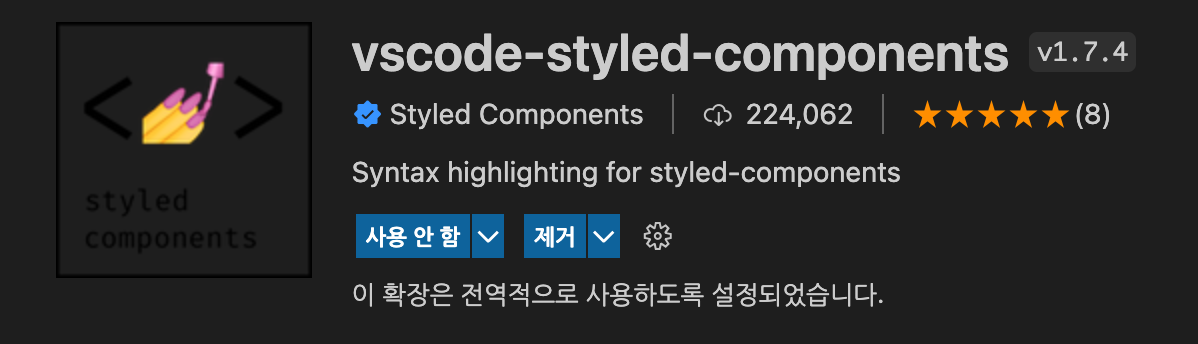
결과
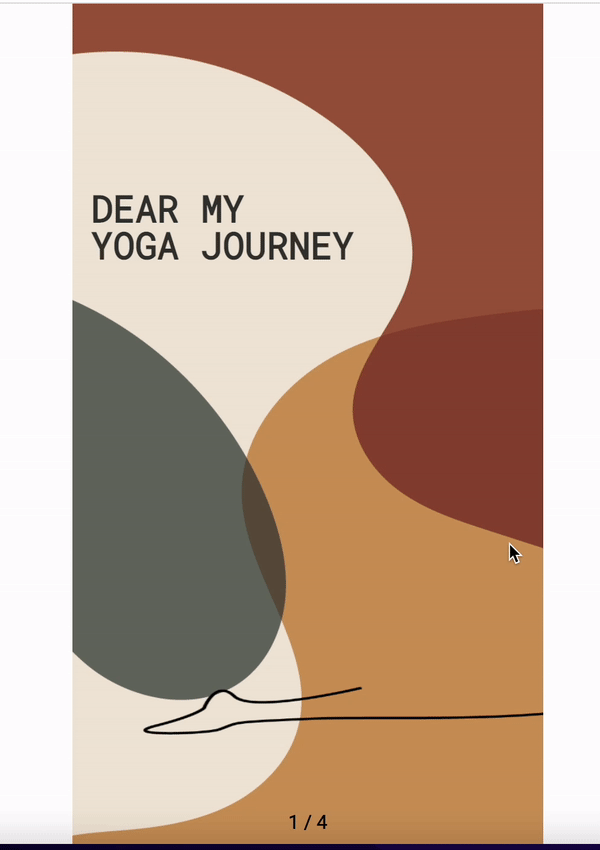
에필로그
css 를 작성하는데는 무리가 없었지만 새로운 방식으로 진행을 하다보니 꽤 시간이 걸렸다. 하지만 공식문서를 토대로 찾아보고 어느정도 아는 개념들이 있어 막막하지는 않았다. 하지만 css 한 파일에 코드를 몰아 넣지 않고, 컴포넌트 별로 분리하고 그 안에서 모든 것을 작성하는 방식이 효율적인지는 아직은 모르겠다. 기껏 많아 봤자 두페이지 정도 밖에 되지 않기 때문이다. 뭔가 더 작은 컴포넌트 단위로 나누어야 할 것 같다. 폴더 구조도 아직 정확한 개념은 아니어서 아무래도 이번 스터디 때 팀원들에게 도움을 요청 해봐야 겠다.
'FRONTEND > React' 카테고리의 다른 글
| [react] 회원가입 폼 데이터 기능구현#1 - REST API 개념 익히기 (0) | 2023.02.16 |
|---|---|
| [react] 회원가입 form 꾸미기 #1 - material Icon 을 Props 로 전달받기 (0) | 2023.02.15 |
| [react] 회원가입 폼 만들기 #3 - react-hook-form 라이브러리 (0) | 2023.02.08 |
| [react] 회원가입 폼 만들기 #2 - 반복되는 코드 합치기 그리고 한계 (0) | 2023.02.07 |
| [react] 회원가입 폼 만들기 #1 - 기본 구조와 유효성 검사 세팅 (0) | 2023.02.06 |



